
Edmund Richardson
0
3186
408
Windows 10 to bezpieczeństwo. Firma Microsoft niedawno poinformowała swoich partnerów, że w sprzedaży najważniejsze powinny być zabezpieczenia systemu Windows 10. W jaki sposób system Windows 10 spełnia tę obietnicę?
Pokażemy 7 kluczowych funkcji zabezpieczeń systemu Windows 10 i sposoby ich wykorzystania.
1. Windows Update
Zasadniczo celem usługi Windows Update jest zapewnienie bezpieczeństwa i funkcjonalności systemu. Za pośrednictwem tej bramy regularnie otrzymujesz poprawki, które rozwiązują problemy i usuwają dziury. Microsoft zapewnia łatki bezpieczeństwa w całym cyklu wsparcia technicznego systemu operacyjnego Dlaczego uaktualnić system Windows na końcu rozszerzonej pomocy technicznej Dlaczego uaktualnić system Windows na końcu rozszerzonej pomocy technicznej Ostatecznie wsparcie dla każdej wersji Windows wygasa, pozostawiając komputery pełne dziur, punkty wejścia dla złośliwe oprogramowanie i możliwości dla hakerów. System Windows 8 ostatnio osiągnął status wsparcia - pokażemy Ci, dlaczego i jak… .
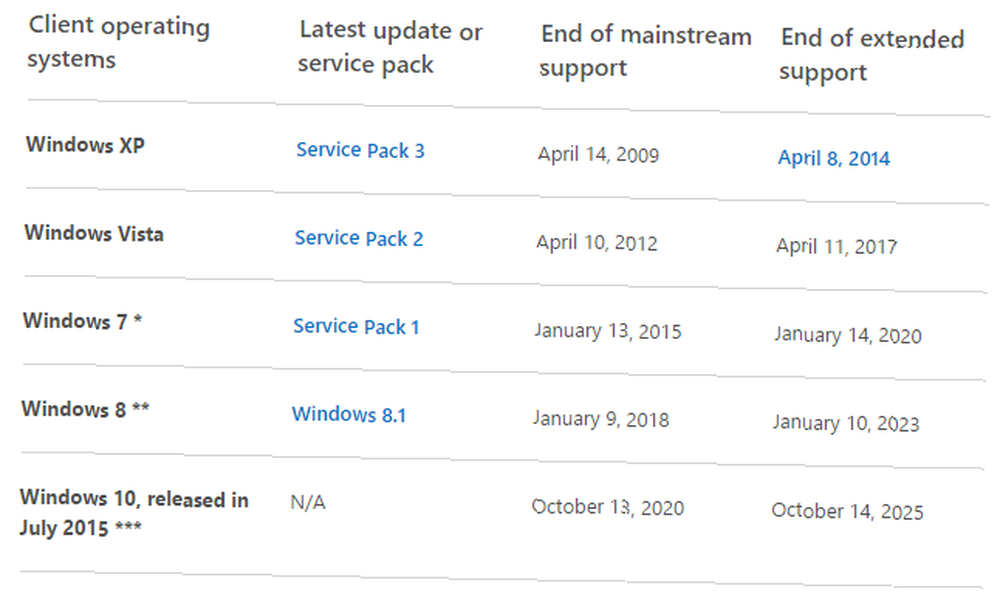
W przeszłości oznaczało to, że wersje systemu Windows ostatecznie przestały otrzymywać aktualizacje. W systemie Windows 10 usługa Windows Update służy również do dostarczania aktualizacji wersji do systemu operacyjnego, takich jak najnowsza aktualizacja systemu Windows 10 w wersji 1511 do wersji 1607 Jak uzyskać aktualizację rocznicową systemu Windows 10 teraz Jak uzyskać aktualizację rocznicową systemu Windows 10 teraz Windows 10 otrzymuje w tym miesiącu znaczną aktualizację. Aktualizacja rocznicowa powoli się rozwija. Pokażemy Ci, jak zaktualizować teraz, jak opóźnić aktualizację i jakie pułapki należy uważać. , znany również jako aktualizacja rocznicowa. Innymi słowy, obsługa systemu Windows 10 nigdy nie wygasa, o ile będziesz aktualizować do najnowszej wersji. Jest to duży krok naprzód pod względem długoterminowego bezpieczeństwa systemów Windows.
Niestety, Windows Update ma złą reputację To dlatego nienawidzimy Windows Update To dlatego nienawidzimy Windows Update Sposób, w jaki Windows Update wymusza obecnie aktualizacje i aktualizacje systemu Windows 10, jest zły. Gavin sprawdza, co sprawia, że wszyscy nienawidzimy usługi Windows Update i co możesz z tym zrobić. . Aktualizacje wprowadzają nowe problemy lub kontrowersyjne funkcje, takie jak aplikacja Pobierz system Windows 10. I tak wielu użytkowników całkowicie wyłączyło Windows Update. W Windows 10, wyłączenie Windows Update 7 sposobów tymczasowego wyłączenia Windows Update w Windows 10 7 sposobów tymczasowego wyłączenia Windows Update w Windows 10 Windows Update zapewnia łatanie i bezpieczeństwo systemu. W systemie Windows 10 jesteś na łasce harmonogramu Microsoftu, chyba że znasz ukryte ustawienia i poprawki. Tak więc kontroluj Windows Update. stało się o wiele trudniejsze.
W celu złagodzenia ciosu Microsoft wprowadził funkcję, która rozwiąże co najmniej jedną poważną frustrację z Windows Update: losowe ponowne uruchomienie. Windows 10 pozwala teraz ustawić aktywne godziny, podczas których Windows Update pozostawi cię w spokoju.
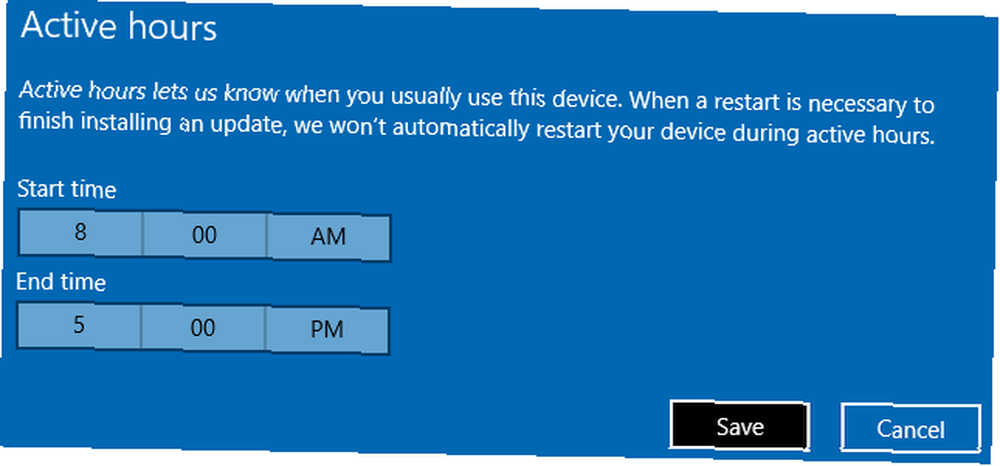
Aby zmienić ustawienia domyślne, przejdź do Ustawienia (klawisz Windows + I)> Aktualizacja i zabezpieczenia> Windows Update> Zmień aktywne godziny.
2. Windows Defender
Po raz pierwszy wydany jako samodzielne oprogramowanie dla Windows XP, Windows Defender jest domyślnym pakietem Microsoft do ochrony przed złośliwym oprogramowaniem Windows Defender: 7 rzeczy, które musisz wiedzieć o rozwiązaniu antywirusowym Microsoft Windows Defender: 7 rzeczy, które musisz wiedzieć o rozwiązaniu antywirusowym Microsoft dość? Microsoft stale ulepsza swoje narzędzia bezpieczeństwa. Pokażemy wady i zalety Windows Defender w Windows 8, od Windows 8. Oferuje on ochronę przed programami szpiegującymi i antywirusowymi z wieloma standardowymi funkcjami Jak korzystać z Windows Defender przed złośliwym oprogramowaniem w Windows 10 Jak korzystać z Windows Defender przed złośliwym oprogramowaniem Ochrona w systemie Windows 10 Jak każdy system operacyjny Windows, system Windows 10 jest otwarty na nadużycia i podatny na zagrożenia online. Oprogramowanie zabezpieczające jest obowiązkowe. Windows Defender to dobre miejsce na rozpoczęcie, a my przeprowadzimy Cię przez proces instalacji. , w tym ochrony w czasie rzeczywistym, wykluczeń, kwarantanny podejrzanych plików i skanowania w trybie offline. Po zainstalowaniu własnego pakietu anty-malware Windows Defender jest automatycznie wyłączany.
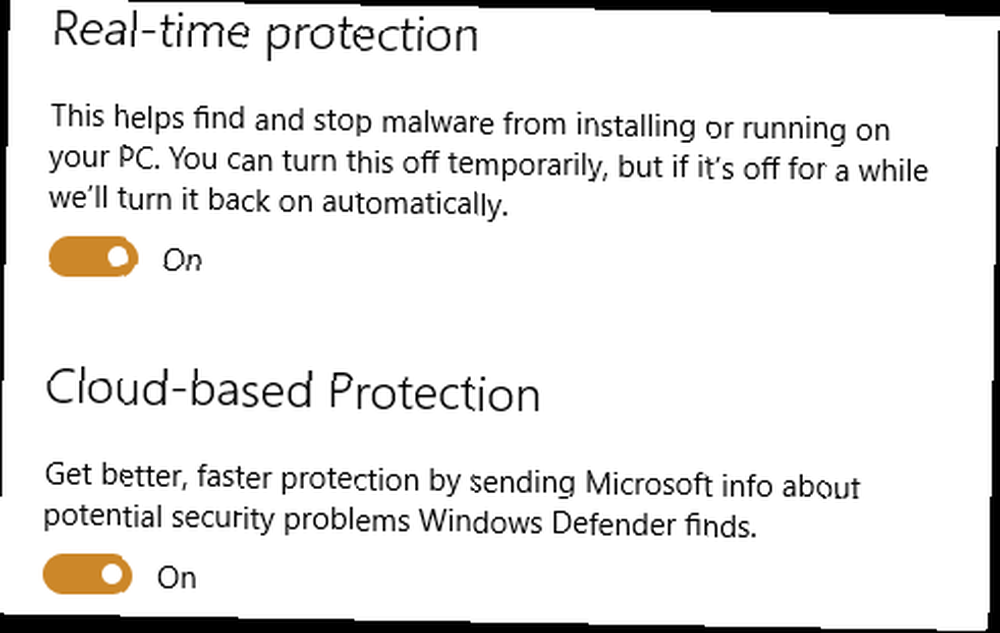
Od wersji systemu Windows 10 1607 10 nowych sztuczek rocznicowej aktualizacji systemu Windows 10 musisz wypróbować 10 nowych sztuczek rocznicowej aktualizacji systemu Windows 10 musisz wypróbować Rocznicowa aktualizacja systemu Windows 10 jest pełna nowych funkcji, ale wiele z nich nie jest od razu oczywistych. Tutaj podsumowaliśmy subtelne i ukryte wskazówki i sztuczki, które naprawdę powinieneś wypróbować! (Aktualizacja rocznicowa), Windows Defender oferuje ograniczone okresowe skanowanie. Ta funkcja jest dodatkiem bezpieczeństwa dla tych, którzy korzystają z zewnętrznego pakietu bezpieczeństwa. Po włączeniu tej funkcji program Windows Defender pozostaje zasadniczo wyłączony, ale okresowo skanuje w poszukiwaniu złośliwego oprogramowania. W ten sposób użytkownicy mogą czerpać korzyści z bazy danych złośliwego oprogramowania Microsoft pozyskiwanej z tłumu i uzyskać dodatkową warstwę bezpieczeństwa.
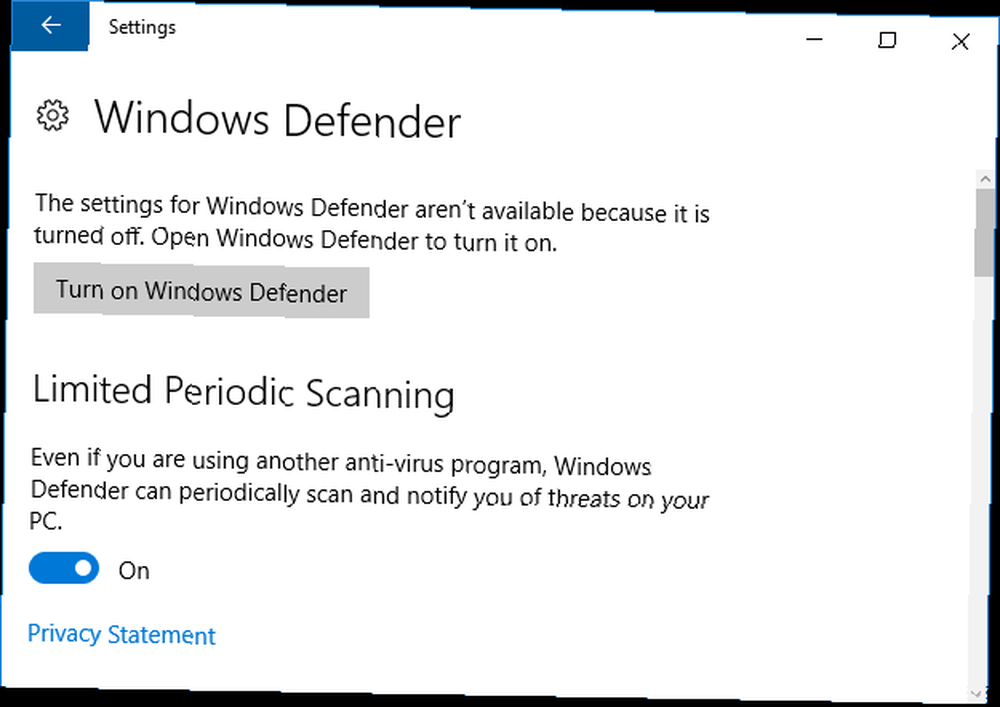
Możesz przełączać Ograniczone okresowe skanowanie pod Ustawienia (klawisz Windows + I)> Aktualizacja i zabezpieczenia> Windows Defender. Ostatnie spojrzenie Joela na Windows Defender daje wiele powodów, aby uważać to za główne narzędzie bezpieczeństwa w Windows 10 4 Powody, dla których warto korzystać z Windows Defender w Windows 10 4 Powody, dla których warto używać Windows Defender w Windows 10 W przeszłości Windows Defender był przyćmiony przez inne opcje, ale teraz jest całkiem sporym konkurentem. Oto kilka powodów, dla których powinieneś rozważyć upuszczenie swojego pakietu bezpieczeństwa na rzecz Windows Defender. w systemie Windows 10.
3. Windows Hello
W systemie Windows 10 możesz zalogować się przy użyciu hasła, kodu PIN lub hasła obrazkowego Jak zalogować się do systemu Windows 10 za pomocą skanów palców i rozpoznawania twarzy Jak zalogować się do systemu Windows 10 za pomocą skanów palców i rozpoznawania twarzy Zamiast używać hasła lub kodu PIN, lepiej byłoby użyć skanów linii papilarnych lub rozpoznawania twarzy! Ale wiąże się z nimi kilka zagrożeń. Oto, co musisz wiedzieć. . Ale to nie wszystko. Dzięki Windows Hello Twoja twarz, tęczówka lub palec stają się Twoim hasłem.
Uwierzytelnianie biometryczne Windows Hello wymaga sprzętu zgodnego z Windows 10 Najlepszy sprzęt gotowy na Windows 10 i co to znaczy Najlepszy sprzęt gotowy na Windows 10 i co to oznacza Niektóre nowe funkcje Windows 10 wymagają specjalnego sprzętu. Pokażemy, na co zwrócić uwagę i które urządzenia najlepiej obsługują Cortanę, Windows Hello i Continuum. Czy naprawdę tego potrzebujesz? Zależy od Ciebie! . Na przykład logowanie oparte na rozpoznawaniu twarzy wykorzystuje technologię podczerwieni, co oznacza, że aparat musi mieć taką możliwość. Zasadniczo kompatybilne są tylko czytniki linii papilarnych.
Aby zarządzać bezpiecznym logowaniem, przejdź do Start> Ustawienia> Konta> Opcje logowania. Tutaj możesz skonfigurować Windows Hello, zmienić hasło do konta, utworzyć kod PIN lub dodać hasło do zdjęcia.
4. Bezpieczny rozruch
Bezpieczny rozruch to funkcja systemu UEFI BIOS Czym jest UEFI i jak zapewnia ci większe bezpieczeństwo? Co to jest UEFI i jak zapewnia ci większe bezpieczeństwo? . Po włączeniu Bezpiecznego rozruchu podczas uruchamiania można uruchamiać tylko systemy operacyjne, jądra i moduły jądra podpisane rozpoznanym kluczem. To powstrzymuje złośliwe oprogramowanie BIOS, ale także systemy operacyjne, które nie obsługują Bezpiecznego rozruchu.
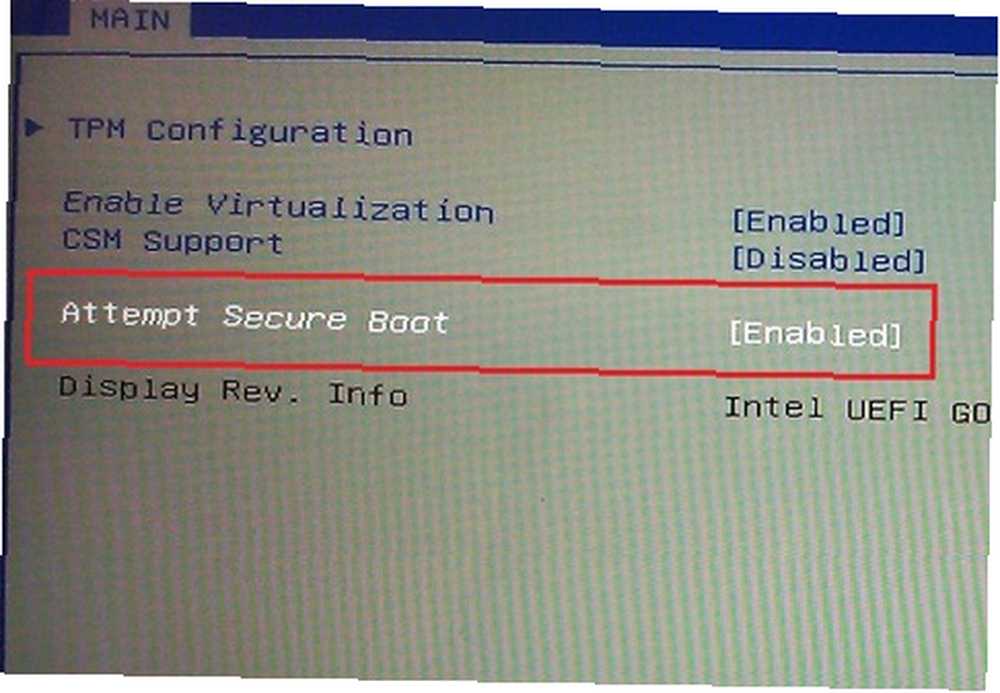
Bezpieczny rozruch będzie obowiązkowy na przyszłym sprzęcie z systemem Windows 10 Czy Linux przestanie działać na przyszłym sprzęcie z systemem Windows 10? Czy Linux przestanie działać na przyszłym sprzęcie z systemem Windows 10? Bezpieczny rozruch może uniemożliwić uruchomienie niektórych dystrybucji Linuksa. Na nadchodzących urządzeniach z systemem Windows 10 producenci mogą usunąć opcję wyłączenia Bezpiecznego rozruchu. Wpłynie to na Linux Mint i kilka innych popularnych dystrybucji. , co może negatywnie wpłynąć na niepodpisane dystrybucje Linuksa, takie jak Linux Mint.
Microsoft zbudował backdoor dla bezpiecznego rozruchu i niestety ostatnio wyciekł “Złote klucze” , które zapewniają dostęp Co należy wiedzieć o kluczach bezpiecznego rozruchu systemu Windows 10 Co należy wiedzieć o kluczach bezpiecznego uruchamiania systemu Windows 10 Bezpieczny rozruch powinien uniemożliwić właścicielom tabletów i komputerów zainstalowanie własnego systemu operacyjnego na urządzeniu z systemem Windows 10 - ale dzięki przypadkowy wyciek „złotych kluczy”, Bezpieczny rozruch nie działa. .
5. Znajdź moje urządzenie
Windows Phone mógł ostatecznie zawieść, ale Windows 10 ma wiele lepszych funkcji, w tym tę. Znajdź moje urządzenie korzysta z usługi lokalizacji systemu Windows w celu śledzenia miejsca pobytu urządzenia. W przypadku zgubienia, zgubienia lub kradzieży komputera możesz sprawdzić jego lokalizację na koncie Microsoft.
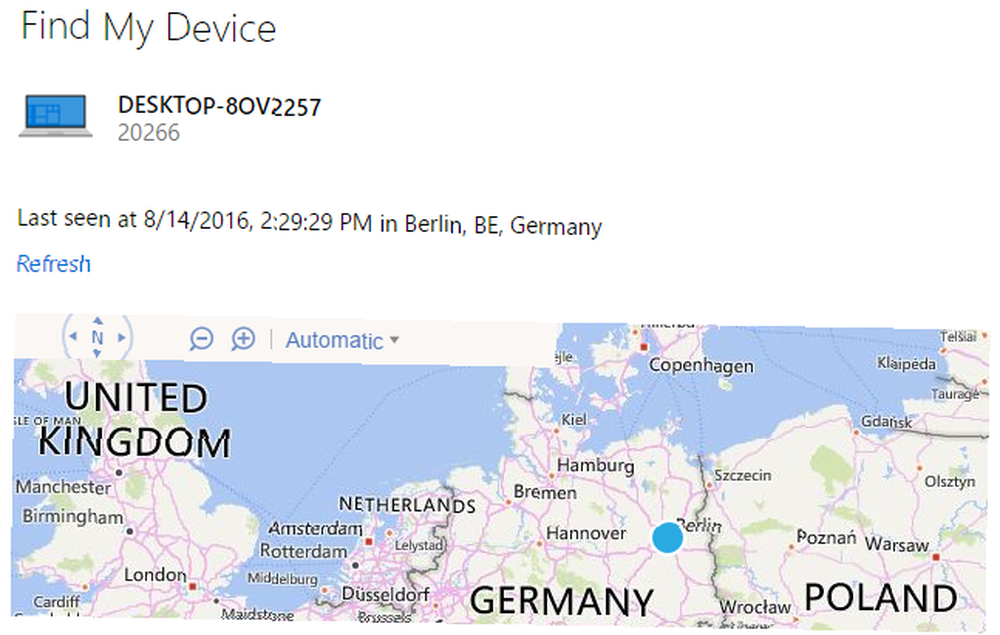
Aby skonfigurować te funkcje, przejdź do Ustawienia> Aktualizacja i bezpieczeństwo> Znajdź moje urządzenie, i postępuj zgodnie z instrukcjami. Być może będziesz musiał włączyć usługę lokalizacji w systemie Windows 10 (Ustawienia> Prywatność> Lokalizacja) i zaloguj się za pomocą konta Microsoft Zalety i wady korzystania z konta Microsoft w systemie Windows Zalety i wady korzystania z konta Microsoft w systemie Windows Jedno konto Microsoft pozwala zalogować się do szerokiej gamy usług i aplikacji Microsoft. Przedstawiamy zalety i wady korzystania z konta Microsoft w systemie Windows. .
6. Sklep Windows i aplikacje
Na pierwszy rzut oka Windows Store wygląda jak platforma sprzedaży. Ale jest to również potencjalnie bezpieczniejszy zasób dla aplikacji, ponieważ wszystkie aplikacje muszą spełniać kryteria jakości. Microsoft ma pełną kontrolę nad tym, co pozostaje w sklepie i które aplikacje są usuwane.
Ponadto aplikacje Sklepu Windows są w piaskownicy, co oznacza, że nie mają automatycznie dostępu do całego systemu. Nie możesz selektywnie przyznawać ani odmawiać uprawnień, możesz jednak nie instalować aplikacji wymagającej niewłaściwych uprawnień.
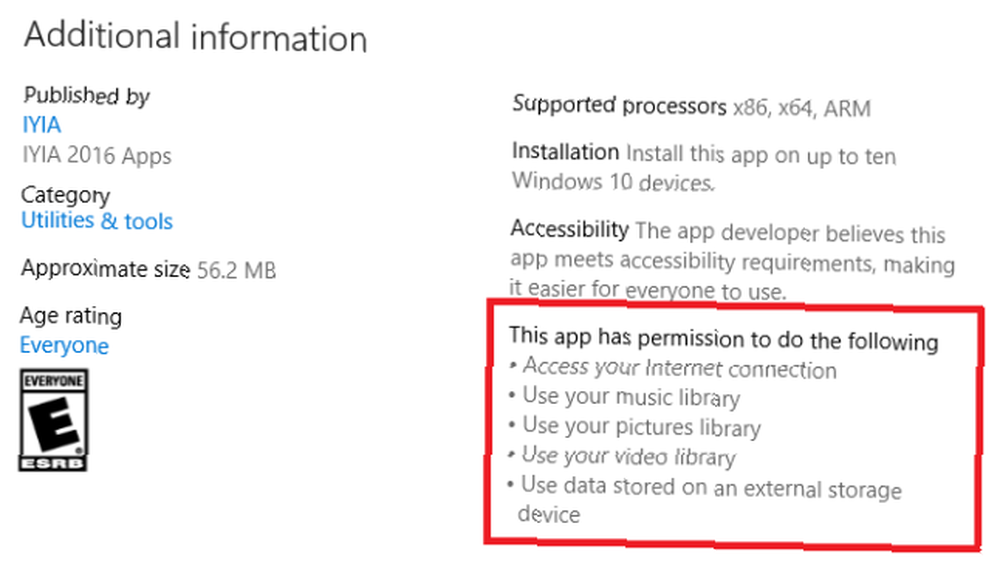
Wadą jest to Microsoft nie monitoruje aktywnie aplikacji w Sklepie Windows a zatem odpowiedzialność za instalację tylko aplikacji godnych zaufania spoczywa na użytkowniku. Aby Ci pomóc, opracowaliśmy kilka wskazówek, jak zidentyfikować aplikacje, którym możesz zaufać w Sklepie Windows. Jak znaleźć aplikacje, którym możesz zaufać w Sklepie Windows. Jak znaleźć aplikacje, którym możesz zaufać w Sklepie Windows. Sklep z aplikacjami Microsoft jest lepszy niż jego reputacja, ale nadal będziesz mieć do czynienia z oszustwami, fałszywymi i niepewnymi aplikacjami. Pokażemy Ci, jak rozpoznać wiarygodność aplikacji. .
7. Szyfrowanie funkcją BitLocker
BitLocker to narzędzie do szyfrowania. 10 prostych sztuczek systemu Windows, których brakuje. 10 prostych sztuczek systemu Windows, których brakuje. Korzystasz z komputera codziennie. Lepiej nie marnuj czasu! System Windows oferuje znacznie więcej niż na pierwszy rzut oka, a my jesteśmy tutaj, aby pokazać Ci jego pełny potencjał. dostępne dla wersji Windows 10 Pro i Enterprise. Funkcja BitLocker może zabezpieczać pliki w zaszyfrowanym kontenerze lub szyfrować cały system lub dyski danych, zarówno wewnętrzne, jak i zewnętrzne.
Podobnie jak Windows Defender, BitLocker istnieje już od jakiegoś czasu, dlatego nadal działa w Panelu sterowania systemu Windows. Aby zarządzać szyfrowaniem dysku, naciśnij Klawisz Windows + Q, szukać BitLocker, i wybierz Zarządzaj funkcją BitLocker z wyników. Zobaczysz listę swoich dysków oraz informację, czy funkcja BitLocker jest włączona czy wyłączona. Możesz ręcznie zapisać kopię kluczy odzyskiwania funkcji BitLocker lub wykonać kopię zapasową na swoim koncie Microsoft online.
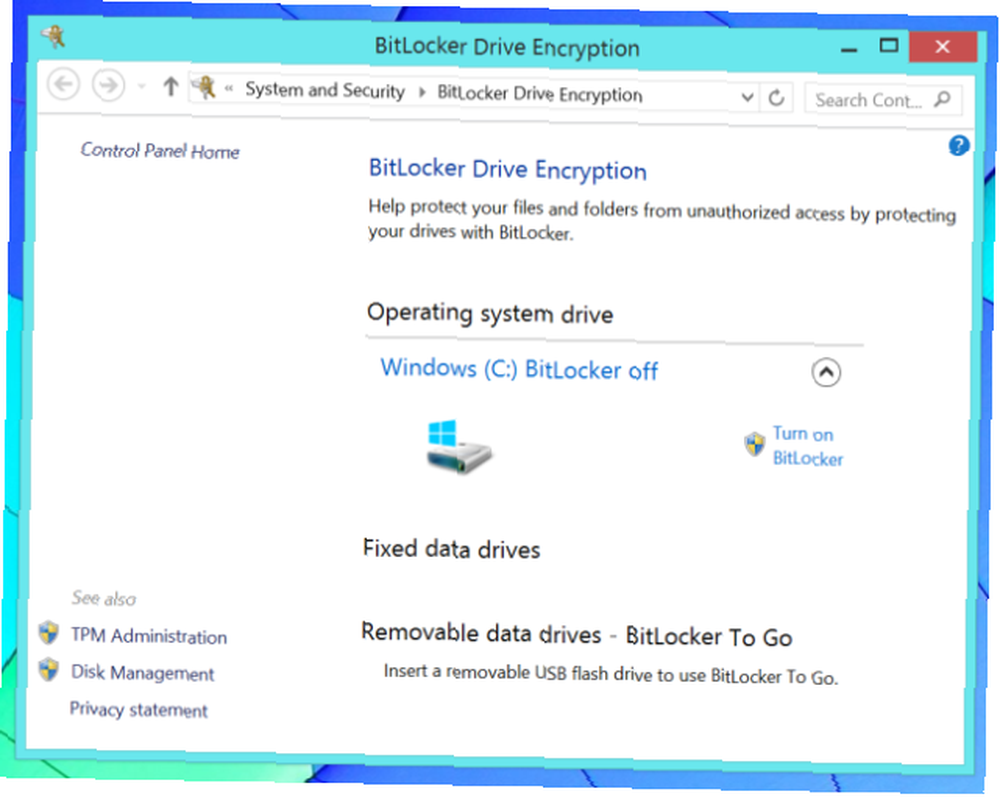
Po włączeniu funkcji BitLocker można ustawić hasło lub użyć karty inteligentnej do odblokowania dysku.
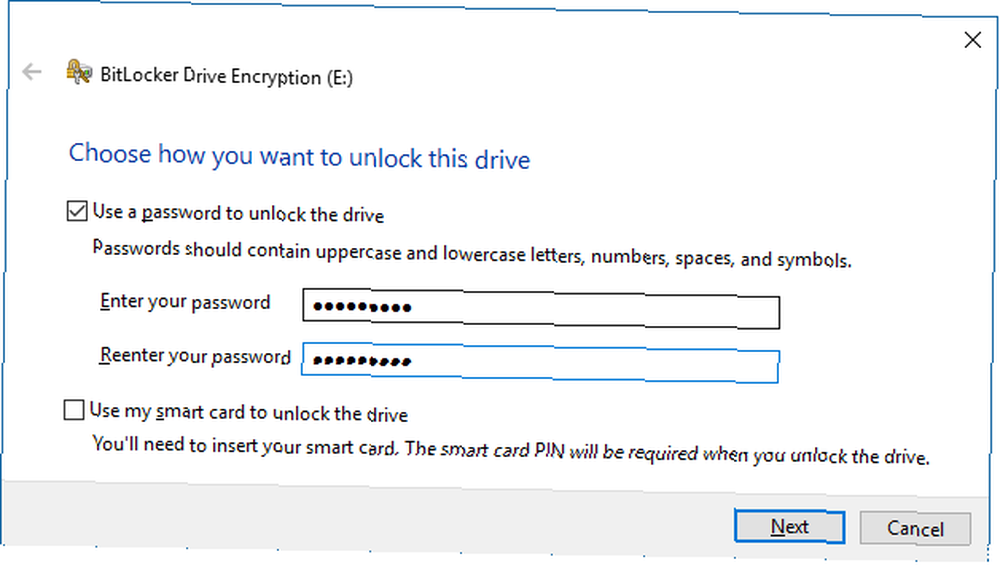
Aby utworzyć zaszyfrowane kontenery, wyszukaj szyfrowanie i wybierz Zarządzaj certyfikatami szyfrowania plików z wyników. W tym miejscu możesz użyć systemu szyfrowania plików (EFS) do utworzenia certyfikatu szyfrowania plików oraz powiązanych plików i folderów, które chcesz za nim zaszyfrować.
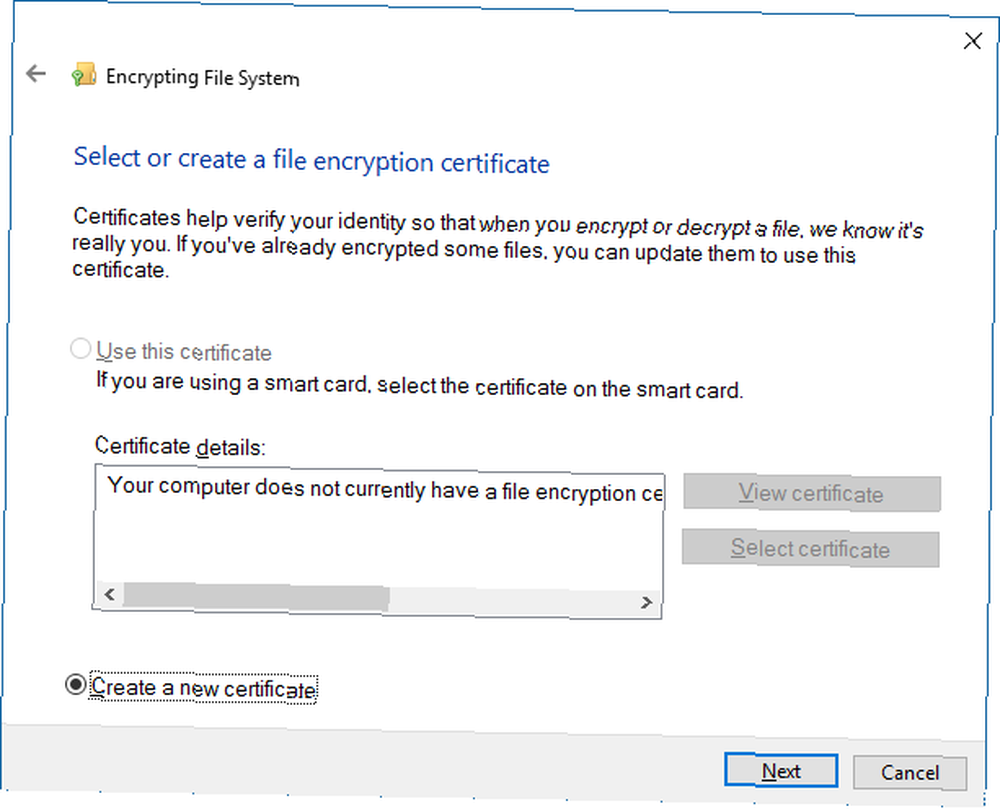
Ani funkcja BitLocker (Windows Vista), ani EFS (Windows XP) nie są nowością w systemie Windows 10, ale do tej pory Microsoft nie (musiał) wymyślić nowoczesnych alternatyw szyfrowania TrueCrypt jest martwy: 4 alternatywy szyfrowania dysku dla Windows TrueCrypt jest martwy: 4 Alternatywy szyfrowania dysku dla Windows TrueCrypt już nie ma, ale na szczęście istnieją inne przydatne programy szyfrujące. Chociaż mogą nie być dokładnymi zamiennikami, powinny odpowiadać Twoim potrzebom. .
Funkcje bezpieczeństwa w przedsiębiorstwie
Windows 10 Enterprise jest wyposażony w dodatkowe funkcje bezpieczeństwa.
- Windows Hello dla firm obejmuje uwierzytelnianie dwuskładnikowe (wcześniej znane jako Microsoft Passport), które jest powiązane z urządzeniem i biometrycznym kodem PIN.
- Zaawansowana ochrona przed zagrożeniami w programie Windows Defender potrafi wykrywać i chronić systemy przed zaawansowanymi atakami.
- Device Guard pozwala administratorom blokować urządzenia i zezwalać na instalowanie tylko zaufanych aplikacji, co automatycznie blokuje wszystkie niepodpisane aplikacje, w tym złośliwe oprogramowanie.
- Strażnik poświadczeń może izolować “tajniki” używając zabezpieczeń opartych na wirtualizacji i ograniczając dostęp do uprzywilejowanego oprogramowania systemowego.
- Wirtualny tryb bezpieczny, kontener Hyper-V, który chroni poświadczenia domeny zapisane w systemie Windows.
Ponadto Microsoft buduje partnerstwa z producentami OEM, takimi jak HP, umożliwiając im tworzenie własnych aplikacji bezpieczeństwa dla platformy Windows. Podobnie Bromium, startup wirtualizacyjny, opracował metodę zwaną mikro-wirtualizacją, która wykorzystuje sprzętowe mikro maszyny wirtualne do izolowania nieznanych procesów od podstawowego systemu operacyjnego.
Bądź bezpieczny dzięki Windows 10
Windows 10 jest obecnie najbezpieczniejszym systemem operacyjnym Microsoft. Ciągłe wydawanie poprawek bezpieczeństwa, aktualizacji funkcji i aktualizacji wersji utrzyma to w ten sposób. Niemniej jednak, aby uzyskać prawie pełną ochronę, zalecamy korzystanie z oprogramowania zabezpieczającego innej firmy. 8 Najlepsze oprogramowanie zabezpieczające dla ochrony przed złośliwym oprogramowaniem systemu Windows 10 8 Najlepsze oprogramowanie zabezpieczające dla ochrony przed złośliwym oprogramowaniem systemu Windows 10 Chcesz zaostrzyć zabezpieczenia na swoim komputerze? To dobry pomysł, więc spójrz na te fantastyczne opcje antywirusowe dla systemu Windows 10. i zdrowy rozsądek. 4 Błędne przekonania dotyczące bezpieczeństwa, które należy dziś zrozumieć 4 Błędne przekonania dotyczące bezpieczeństwa, które należy dziś zdać sobie sprawę Istnieje wiele fałszywych informacji na temat złośliwego oprogramowania i bezpieczeństwa online i przestrzeganie tych mitów może być niebezpieczne. Jeśli uznałeś coś za prawdę, czas wyjaśnić fakty! .
Do Ciebie! Jakich funkcji bezpieczeństwa brakuje w systemie Windows 10 i jak można ulepszyć istniejące? Czekamy na Wasze przemyślenia.











